
iPhoneのおやすみモードを使用するとき。個別のメールごとに「おやすみモード」を適用する方法です。
メール別に「おやすみモード」を適用
iPhoneのおやすみモードは、着信音やバイブ等も含めてアラーム意外の全ての通知を一時的になくす事ができる便利な機能です。
基本的におやすみモードをONにする事で、着信音やメール通知音等全ての通知がなくなりますが、メッセージアプリ上の通知に関しては、個別におやすみモードをONにする事ができます。
具体的なやり方は以下の方法です↓
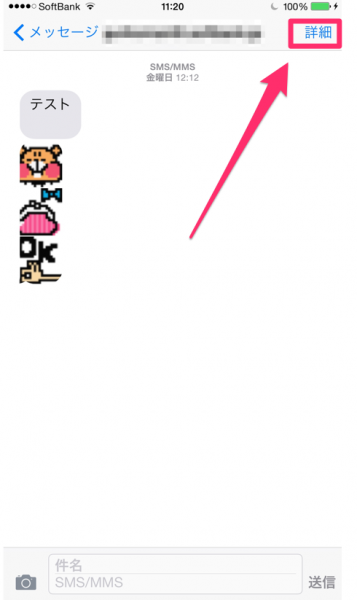
メッセージアプリで、実際に通知をなくしたいチャット(メッセージのやりとり)を選択します。選択後に右上に表示されている「詳細」をタップします。
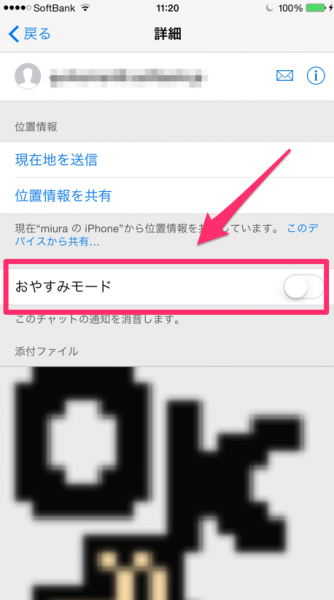
「詳細」の画面が表示されたら、上の画面上の赤枠内「おやすみモード」のスライドをONにする事で、このメッセージのやりとりのみに「おやすみモード」を適用する事が可能です。
このやり方で、常におやすみモードを適用したいメッセージをひとつづつ選択して、スライドをONにしていく事で個別設定が可能です。
この操作を完了後に、実際にiPhoneで操作する時はこのようになります。
- おやすみモードをONにする:全ての機能におやすみモードの設定が適用される。
- おやすみモードをOFFにする:設定したメッセージ通知は常におやすみモード状態
ひとつひとつ適用していくのはなかなか面倒ですが、この方法を使う事で「本当に通知をして欲しいメッセージ」のみに厳選する事ができ、無用な通知でイライラする事が少なくなるはずです。
着信音を個別におやすみモード
iPhoneからの電話通知・着信音も個別に「おやすみモード」として扱う事が可能。但しこの場合は、メッセージ通知とは逆のやり方で、「おやすみモード中でも着信をする人」を個別に設定する事となります。
この辺りの操作は「おやすみモード」の初期設定で行う事で設定する事が可能。具体的な初期設定方法については次の記事を参考にして下さい。












